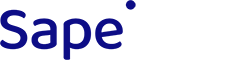Для начала покупки статей вам нужно создать новый проект. Для этого на странице «Мои проекты» (https://articles.sape.ru/seo/projects/) нажмите на кнопку «Добавить проект».
Затем, Вам нужно добавить статьи в раздел «Мои статьи» для дальнейшего их размещения. Вы можете добавить уже готовую статью (статья должна быть уникальная и у нее не должно быть дублей в интернете). Также на этом этапе вы можете сразу привязать статью к проекту и добавить ссылки в текст статьи.
Если на шаге добавления или покупки новой статьи Вы не привязали статью к проекту, Вам нужно сделать это сейчас. Привязать статью к проекту можно на странице «Мои статьи».
Для того, чтобы привязать статью к проекту, отметьте галочкой статью, которую Вы хотите привязать, и внизу выберите проект, к которому Вы хотите привязать отмеченную статью.Теперь Вам нужно добавить URL в статью, если Вы этого не сделали на этапе создания статьи. Если URL уже добавлен, то Вы можете переходить к следующему пункту.
Если при создании статьи Вы еще не добавили в нее URL, то сделайте это сейчас. Выберите интересующую вас статью и перейдите в режим просмотра и редактирования статьи (кликните на название статьи в списке статей). Добавьте ссылку в текст статьи - это можно сделать двумя способами:
С помощью визуального редактора. Выделите мышкой текст, который вы хотите сделать ссылкой, а затем нажмите на иконку URL (выглядит как цепочка, аналогично иконке из Word-а. В открывшемся окне выберите УРЛ из списка уже использовавшихся урлов или добавьте новую ссылку с помощью опции "другая". Для вставки ссылки в статью нажмите кнопку "вставить" в левом нижнем углу открывшегося окна.
С помощью HTML-редактора. Для этого кликните на иконку "HTML" и откроется окно редактирования исходного кода статьи. Для вставки ссылки вам потребуются минимальные знания html. Заключите ссылку в теги <a ...></a> подобным образом: <a href="http://адрес_вашего_сайта.ру/адрес_страницы_сайта"> текст ссылки</a> и нажмите кнопку "обновить".
После этого статья будет уже с ссылками, можете сохранить изменения.
Так же учтите, что количество ссылок, которое может быть в одной статье: от 1 до 5. В рамках одной статьи ссылки могут быть только на один домен. В случае, если вы хотите выводить в статье сразу несколько ссылок, то за каждую дополнительную ссылку стоимость размещения статьи увеличивается на 25% от базовой стоимости ( Базовая стоимость - цена за размещение статьи с одной ссылкой).Перейдите в раздел «Поиск площадок» в том проекте, статьи которого Вы хотите начать размещать. Укажите требуемые параметры и произведите поиск. После этого Вы можете разместить статью на одной из подобранных площадок.
При покупке размещения статьи Вам будет предложено на выбор два варианта: разместить анонс статьи(не саму статью) на главной странице (статья будет в одном клике от главной) или разместить анонс статьи на внутренней странице.
Как начать работу с биржей статей: пошаговая инструкция
Последние изменения: 25.04.2021Помогла ли вам статья?